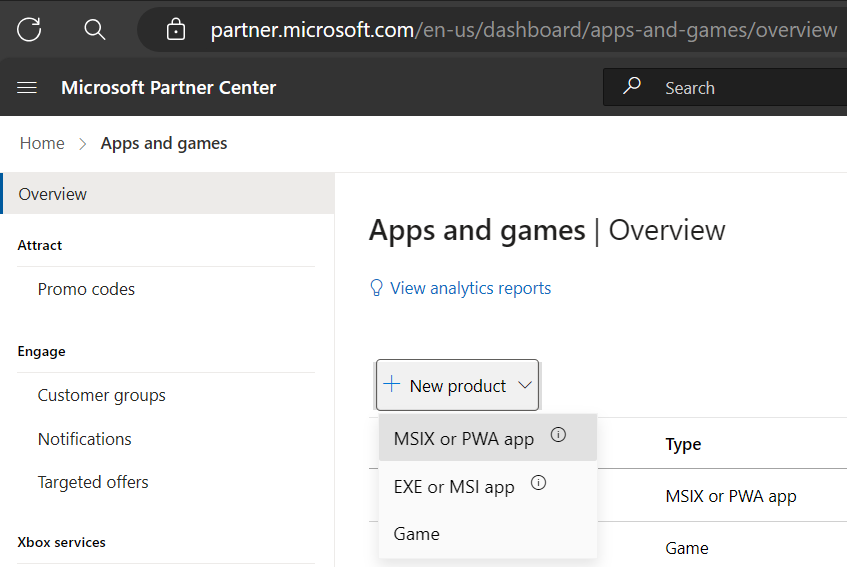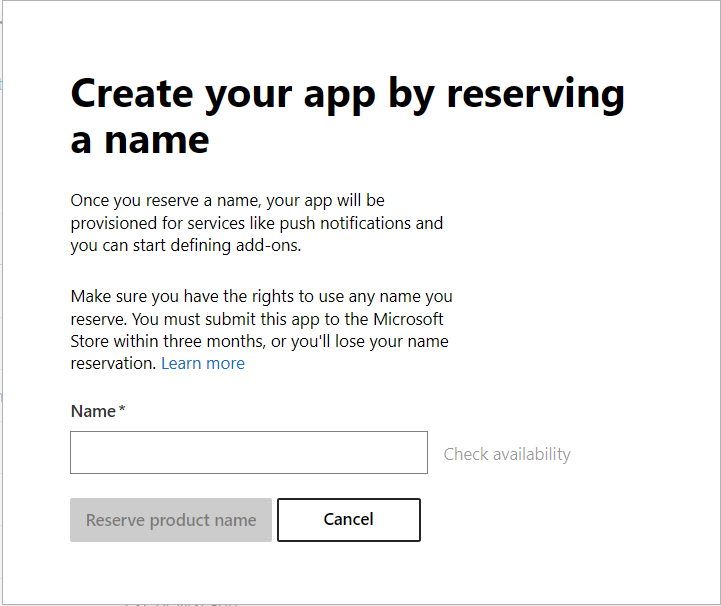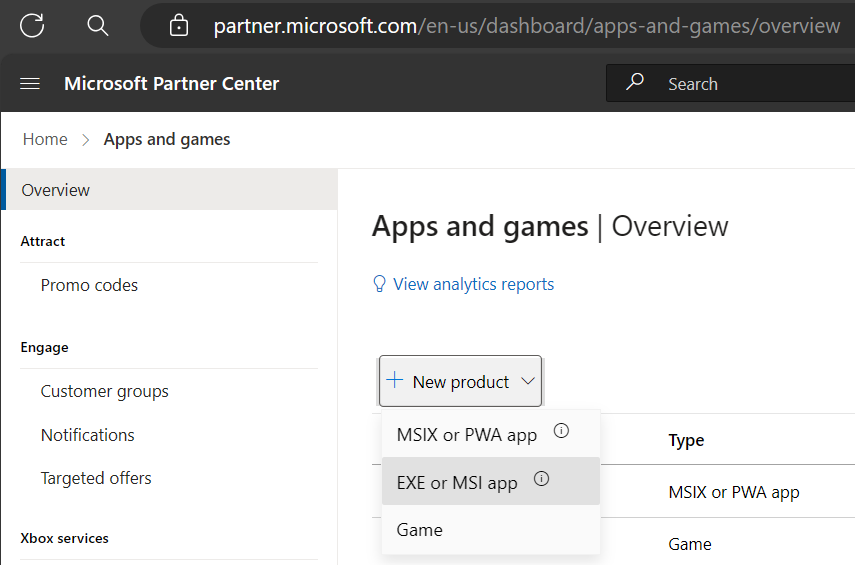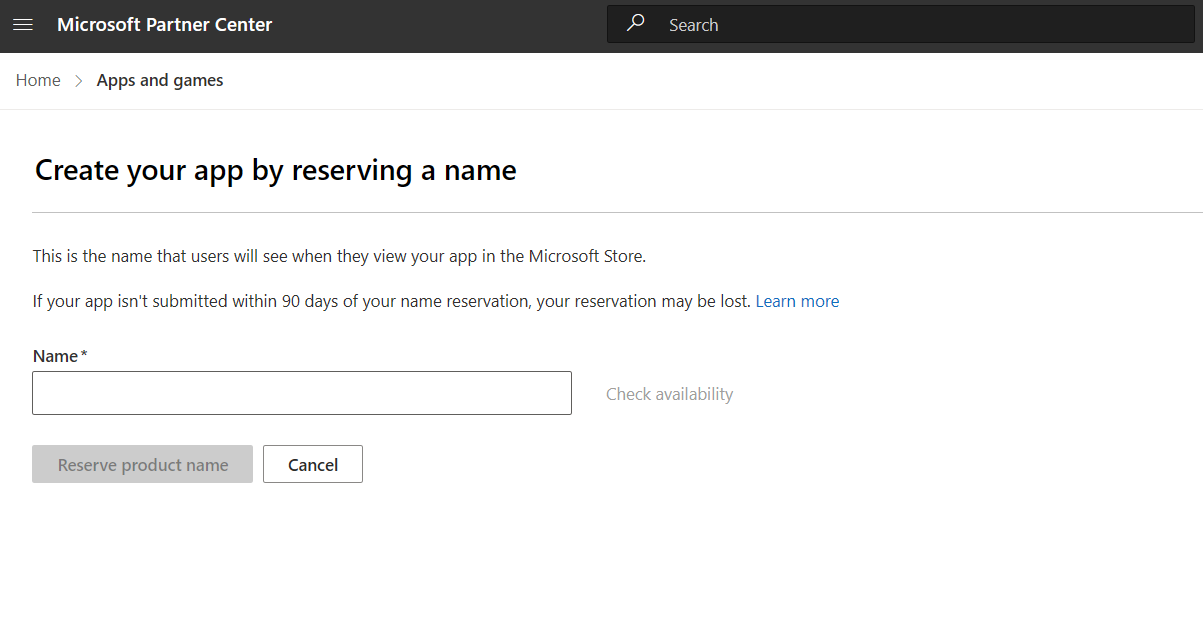Réservez le nom de votre application
Toutes les applications sur Microsoft Store doivent avoir un nom unique. La première étape pour mettre votre application sur Microsoft Store est de réserver le nom que vous souhaitez utiliser. Vous pouvez réserver le nom de votre application jusqu’à trois mois avant d’être prêt à la publier, même si vous n’avez pas encore commencé à coder votre application. Nous recommandons de réserver votre nom dès que possible pour garantir qu’il sera disponible lorsque vous serez prêt à publier. Les noms réservés et non utilisés sous trois mois verront leur réservation annulée.
Si vous n’êtes pas sûr du nom que vous souhaitez donner à votre application, vous pouvez réserver plusieurs noms. Vous pourrez choisir le nom final lorsque vous serez prêt à publier votre application.
Suivez la procédure suivante pour réserver le nom de votre application :
- Connectez-vous à l’Espace partenaires.
- Naviguez vers la page des applications et jeux de l’Espace partenaires.
- Cliquez sur Nouveau produit.
- Cliquez sur application MSIX ou PWA. Si vous souhaitez envoyer un jeu MSIX, cliquez sur Jeu.
- Saisissez le nom que vous souhaitez utiliser et cliquez sur Vérifier la disponibilité. Si le nom est disponible, vous verrez une le signe vert d’une case cochée. Si le nom est déjà utilisé, vous verrez un message l’indiquant.
- Une fois que vous avez sélectionné un nom disponible et que vous souhaitez réserver, cliquez sur Réserver le nom du produit.
- La publication d’application MSI ou EXE est uniquement disponible dans la nouvelle interface Espace de Travail et vous pouvez cliquer sur le bouton « Espaces de Travail » en haut à droite de la page pour basculer vers la nouvelle interface. Pour plus d’informations, veuillez consulter la section Espaces de Travail de l’Espace partenaires.
- Naviguez vers la page des applications et jeux de l’Espace partenaires.
- Cliquez sur Nouveau produit.
- Cliquez sur application EXE ou MSI.
- Saisissez le nom que vous souhaitez utiliser et cliquez sur Vérifier la disponibilité. Si le nom est disponible, vous verrez une le signe vert d’une case cochée. Si le nom est déjà utilisé, vous verrez un message l’indiquant.
- Une fois que vous avez sélectionné un nom disponible et que vous souhaitez réserver, cliquez sur Réserver le nom du produit.
Remarque
Il se peut que vous ne puissiez pas réserver un nom, même si vous ne voyez aucune application répertoriée sous ce nom dans Microsoft Store. Cela est généralement dû au fait qu’un autre développeur a réservé le nom pour son application mais qu’il n’a pas encore soumise cette dernière. Si vous ne parvenez pas à réserver un nom pour lequel vous détenez la marque déposée ou quelque autre droit, ou si vous voyez une autre application dans Microsoft Store utilisant ce nom, veuillez Contacter Microsoft.
Conseils pour choisir un nom idéal pour votre application
Choisir le nom idéal pour votre application est important. Choisissez un nom qui captera l’intérêt de vos clients et les incitera à en savoir plus sur votre application. Voici quelques conseils pour choisir un bon nom pou votre application.
Soyez lapidaire. Bien que le nom de votre application puisse comporter jusqu’à 256 caractères, l’espace utilisé pour afficher le nom de votre application est limité. Les noms à rallonge peuvent être tronqués en fonction de l’endroit où votre application est affichée dans Microsoft Store et de la taille et des paramètres d’affichage de l’utilisateur.
Conseil
Windows utilise des polices à largeur variable, donc le nombre de caractères visibles dans votre titre dépend des caractères que vous utilisez. Par exemple, en utilisant Segoe UI, environ 30 i caractères tiendront dans le même espace que 10 w caractères. Si vous avez plusieurs applications, assurez-vous de tester la visibilité du titre de chaque application, même si elles ont le même nombre de caractères. Veillez également à tester toutes les version localisées du nom de votre application. Gardez à l’esprit que les caractères d’Asie de l’Est ont tendance à être plus larges que les caractères latins, donc moins de caractères seront affichés.
Faites preuve d’originalité. Assurez-vous que le nom de votre application est suffisamment différentiable pour ne pas être confondu avec une application existante.
N’utilisez pas de noms de marques déposées par d’autres personnes. Assurez-vous que vous avez le droit d’utiliser le nom que vous réservez. Si quelqu’un d’autre a déposé le nom, il peut signaler une infraction et vous ne pourrez pas continuer à utiliser ce nom. Si cela se produit après la publication de votre application, elle sera retirée de Microsoft Store jusqu’à ce que vous ayez changé toutes les instances du nom dans votre application, son contenu et sa description dans Microsoft Store avant de pouvoir soumettre à nouveau votre application pour certification.
Évitez les suffixes de différenciation. Les informations qui distinguent différentes versions de votre application ne doivent pas être placées à la fin de votre titre. Ces informations peuvent être tronquées par l’interface utilisateur, et les utilisateurs peuvent passer à côté même si elles sont affichées.
Si cela est inévitable, utilisez des logos et des images d’application différents pour faciliter la différenciation entre les applications.
Ne mettez pas d’emojis dans votre nom. Vous ne pourrez pas réserver un nom qui comprend des émojis ou d’autres caractères non pris en charge.
Windows developer
Commentaires
Bientôt disponible : Tout au long de 2024, nous allons supprimer progressivement GitHub Issues comme mécanisme de commentaires pour le contenu et le remplacer par un nouveau système de commentaires. Pour plus d’informations, consultez https://aka.ms/ContentUserFeedback.
Envoyer et afficher des commentaires pour